Хотите настроить свой TP-Link роутер через телефон, чтобы наслаждаться быстрым и стабильным Wi-Fi соединением в любом уголке вашего дома или офиса? Не знаете, с чего начать? Не волнуйтесь, в этой статье мы расскажем вам о простом и понятном способе настройки вашего роутера с помощью мобильного устройства.
TP-Link – это одна из самых популярных и надежных марок роутеров на рынке. Его простое и удобное управление делает его идеальным выбором для пользователей, желающих подключиться к Интернету через Wi-Fi на своем телефоне или планшете. Чтобы настроить режим раздачи Wi-Fi с помощью вашего устройства, вам понадобятся несколько простых шагов, которые мы расскажем вам далее.
Прежде всего, убедитесь, что ваш телефон или планшет подключен к роутеру TP-Link через Wi-Fi или с помощью кабеля Ethernet. Затем откройте ваш браузер и введите IP-адрес роутера. Обычно это 192.168.0.1 или 192.168.1.1. Введите логин и пароль для доступа к настройкам. Если вы никогда не меняли эти данные, используйте логин "admin" и пароль "admin" или "password".
Подключение TP-Link роутера через телефон
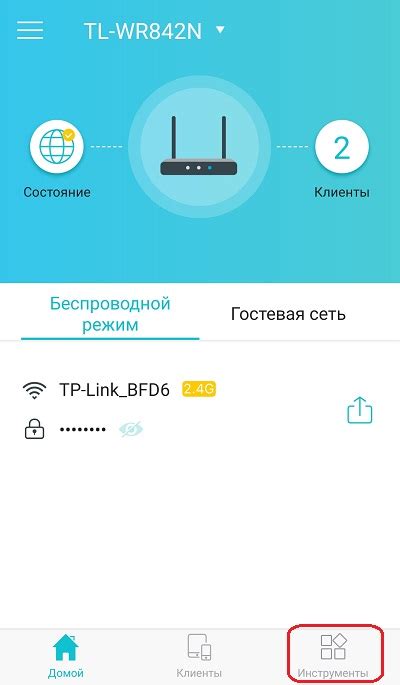
TP-Link роутеры могут быть легко настроены через телефон для создания собственной Wi-Fi сети. Следуйте этим инструкциям для успешного подключения:
Шаг 1: Убедитесь, что ваш телефон подключен к Wi-Fi роутеру. Если нет, подключитесь к роутеру с помощью стандартного Wi-Fi имени и пароля, указанных на задней панели роутера.
Шаг 2: Откройте веб-браузер на своем телефоне и введите 192.168.0.1 или tplinkwifi.net в адресной строке. Это откроет панель управления роутера.
Шаг 3: Введите логин и пароль администратора, чтобы войти в панель управления. Если вы не знаете логин и пароль, вы можете найти их на задней панели роутера или в документации модели.
Шаг 4: Найдите раздел настройки Wi-Fi и выберите опцию "Настроить Wi-Fi".
Шаг 5: Введите имя сети (SSID) и пароль для вашей Wi-Fi сети. Убедитесь, что пароль безопасный и содержит как буквы, так и цифры.
Шаг 6: Подтвердите настройки и нажмите кнопку "Сохранить". Роутер автоматически перезагрузится, применив изменения.
Теперь ваш TP-Link роутер подключен через телефон и готов к раздаче Wi-Fi сигнала. Вы можете подключиться к своей новой сети Wi-Fi с любого устройства, используя ваше новое имя сети (SSID) и пароль.
Настройка Wi-Fi раздачи

Для настройки Wi-Fi раздачи на роутере TP-Link через телефон необходимо выполнить следующие шаги:
- Подключите ваш телефон к Wi-Fi сети, созданной роутером.
- Откройте приложение управления роутером на телефоне.
- Войдите в настройки роутера, используя соответствующий пароль.
- Перейдите в раздел "Беспроводная сеть" или "Wireless" в меню настройки.
- Включите Wi-Fi раздачу, переключив соответствующий тумблер в положение "Включено" или "Enabled".
- Выберите имя Wi-Fi сети (SSID), которое будет отображаться другим устройствам при подключении.
- Задайте пароль для Wi-Fi сети.
- Сохраните настройки и перезагрузите роутер, если это требуется.
После выполнения этих шагов ваш TP-Link роутер будет настроен на раздачу Wi-Fi сети и готов к использованию.
Подключение к Интернету

Чтобы настроить роутер TP-Link для подключения к Интернету, нужно выполнить несколько простых шагов. Вот как это сделать:
Шаг 1: Подключите Ethernet-кабель от вашего провайдера Интернет-услуг до порта Ethernet на задней панели роутера TP-Link. |
Шаг 2: Подключите другой Ethernet-кабель от одного из портов LAN на роутере TP-Link к порту Ethernet на вашем компьютере. |
Шаг 3: Включите ваш роутер TP-Link, нажав кнопку питания на задней панели. |
Шаг 4: Откройте веб-браузер и введите IP-адрес вашего роутера TP-Link в адресной строке. Обычно это 192.168.0.1 или 192.168.1.1. |
Шаг 5: Введите имя пользователя и пароль администратора, чтобы войти в панель управления роутером TP-Link. |
Шаг 6: Перейдите в раздел "Настройки сети" или "Интернет" в панели управления роутером TP-Link. |
Шаг 7: Выберите способ подключения к Интернету, предлагаемый вашим провайдером, например, PPPoE или DHCP. |
Шаг 8: Введите необходимые настройки, такие как имя пользователя и пароль, предоставленные вашим провайдером Интернет-услуг. |
Шаг 9: Сохраните настройки и перезагрузите роутер TP-Link. |
Шаг 10: После перезагрузки роутера, вы должны быть подключены к Интернету через ваш TP-Link роутер. |
Теперь у вас должно быть успешно настроено подключение к Интернету на роутере TP-Link. Вы можете проверить его, открыв веб-браузер на вашем компьютере и перейдя на любой веб-сайт.



